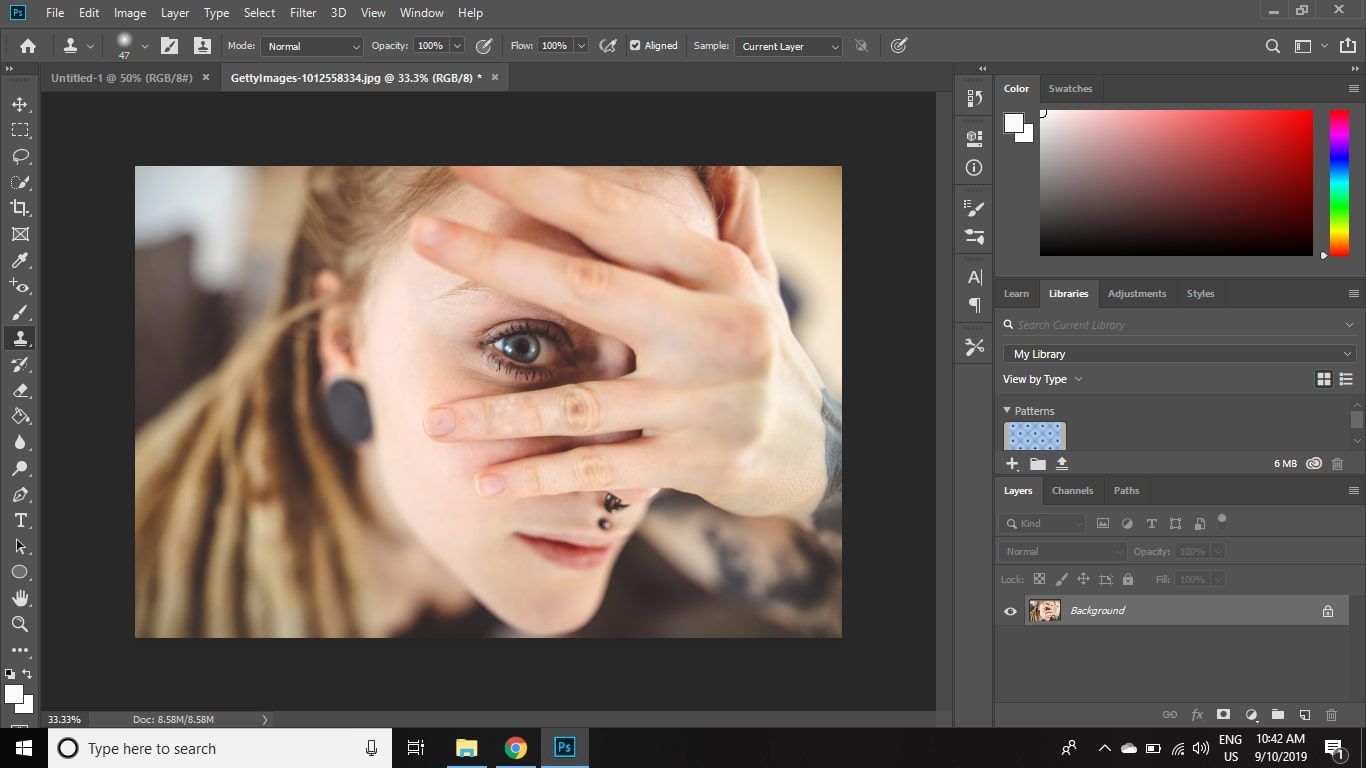Nástroj Razítko klonování Photoshopu zkopíruje jednu oblast obrázku do jiné oblasti obrázku. Fotografové a designéři často používají nástroj Clone Stamp k odstranění nežádoucích prvků z fotografie. Lze jej například použít k zakrytí kazů na tvářích lidí kopírováním z jiné části kůže nebo k odstranění stromů z výhledu na hory kopírováním částí oblohy nad nimi. Pokyny v tomto článku platí pro Photoshop CC 2019 pro Windows a Mac.
Co dělá nástroj klonovací razítko?
Pokud byste se pokusili zakrýt část obrázku pomocí nástroje štětec, oblast by byla plochá a postrádala veškerý rozměr, tón a stín. Namalovaná oblast by tedy byla pro diváka patrná. Společnost Adobe vyvinula nástroj Clone Stamp, který umožňuje jemnější úpravy obrázků. Digitální fotografie jsou tvořeny malými pixely. Nástroj Klonovat razítko maluje pixely zkopírovanými z jedné části obrázku do jiné části. V důsledku toho se retušovaná oblast bezproblémově prolíná se zbytkem obrázku. Další nástroje Photoshopu, včetně razítka vzoru, léčivého štětce a nástroje Patch, všechny pocházejí z klonovacího razítka, takže pokud víte, jak používat jeden z nich, můžete je použít všechny.
Jak používat nástroj klonování razítka ve Photoshopu
Otevřete obrázek ve Photoshopu. Chcete -li použít nástroj Klonovat razítko, klikněte a podržte razítko v panelu nástrojů a vyberte Nástroj klonování razítka v rozbalovací nabídce. V pruhu voleb nástrojů v horní části pracovního prostoru můžete upravit velikost a tvar štětce, krytí, tok a prolínání.
Chcete -li zkopírovat přesnou oblast, ponechte režim opacity, flow a blending ve výchozím nastavení. Když nástroj používáte častěji, přistupujete k úpravě těchto nastavení. Například při retuši obličeje člověka neprůhlednost 20 procent nebo nižší lehce smísí pokožku do rovnoměrného tónu. Možná budete muset klonovat vícekrát, ale efekt je hladší. Zaškrtnutím políčka vedle Zarovnaný v liště možností nástroje cíl sleduje pohyb vašeho kurzoru při retuši. To je často žádoucí, protože pro cíl používá více bodů. Chcete -li, aby cíl zůstal nehybný, zrušte zaškrtnutí políčka Zarovnaný pole v možnostech nástroje.
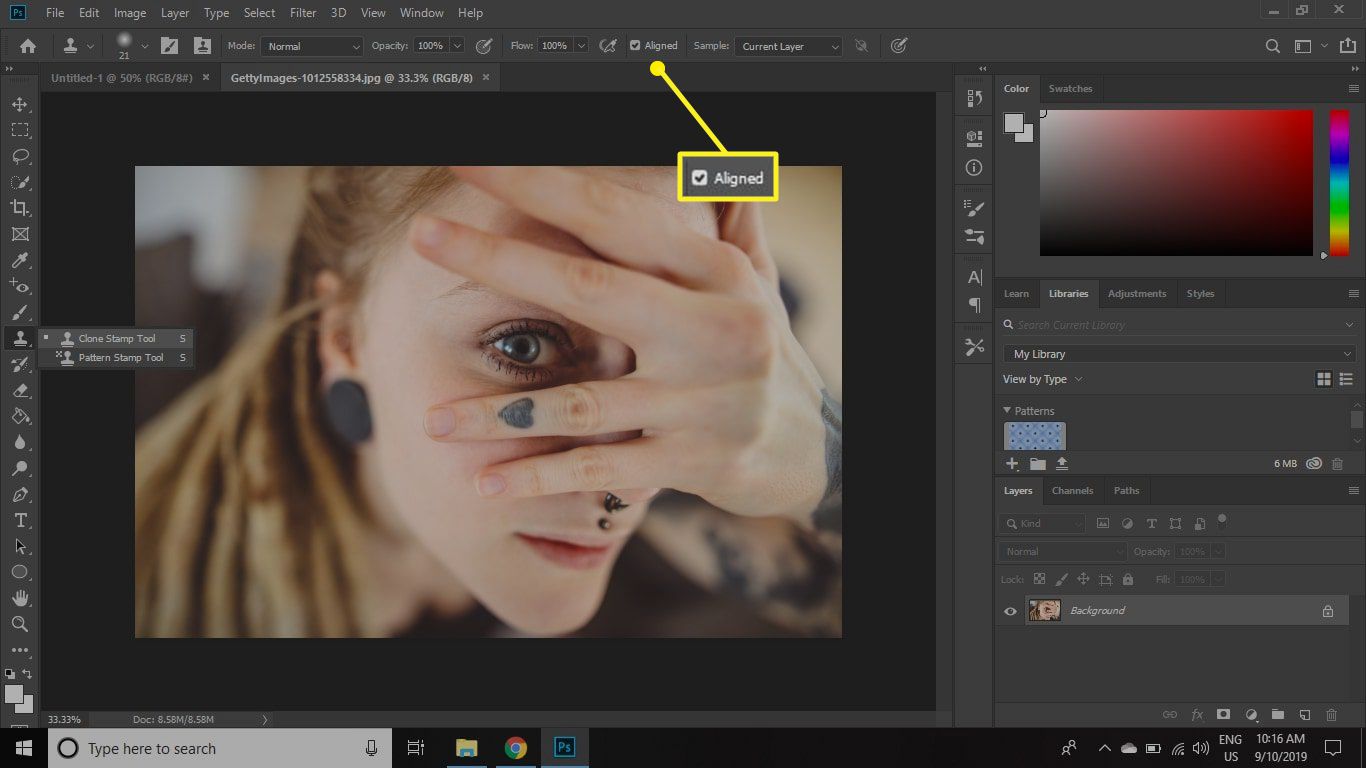
Velikost a tvar štětce můžete rychle změnit kliknutím pravým tlačítkem na obrázek.
Jak retušovat obrázky pomocí nástroje Klonovací razítko
S Nástroj klonovat razítko vyberte, přesuňte myš do oblasti, kterou chcete duplikovat a Alt+klikněte (Windows) nebo Volba+klikněte (Mac) přesně na místě, ze kterého chcete začít kopírovat. Například pro odstranění srdce z prstu ženy, Alt+klikněte (Windows) nebo Volba+klikněte (Mac) na podobně barevné ploše na jiném prstu. Poté odškrtněte a přetáhněte nástroj Klonovací razítko přes srdce a malujte pixely z oblasti, kterou jste dříve vybrali. Změny uvidíte, jakmile nastanou. Pokud je nastavení velikosti příliš velké nebo příliš malé, upravte jej v možnostech nástroje v horní části obrazovky.